Pixpa gör att du kan automatisera dina utskriftsbeställningar genom att koppla WHCC-labbet till dina kundgallerier.
För att börja ta emot WHCC-beställningar måste du:
- Ställ in WHCC-labbet.
- Skapa en WHCC-prislista.
- Skapa ett album och galleri(er).
- Tillämpa prislistan på galleriet/gallerierna.
- Anslut betalningsmetod(er).
När du har ställt in allt och börjat ta emot beställningar (med WHCC tryckta produkter) kan du se dem från Beställningar sida av Klientgallerier sektion.
Pixpa skickar ordermail till dig, din kund, din personal (om du har angett personalens e-postadresser) och labbet som du har anslutit till (ifall du har kopplat ett labb och beställningen innehåller en tryckt produkt).
I den här artikeln:
- Se en beställning.
- Uppfyller WHCC-objekt.
- Uppfyllande bild nedladdning.
- Uppfyllande Självuppfyllande objekt.
Följ dessa steg för att se din beställning:
- ange ordrar (1) i sökfältet.
- Från de relaterade resultaten, klicka på Kundgalleri Beställningar alternativ (2) under Studiolänkar.

- Du kommer nu till Beställningar sida.
- Klicka på valfri beställning för att se och uppfylla densamma.
- En beställning kan innehålla:
Uppfyller WHCC-produkt
- När du klickar på den specifika beställningen kommer du att se sidan med beställningsdetaljer som visas nedan:
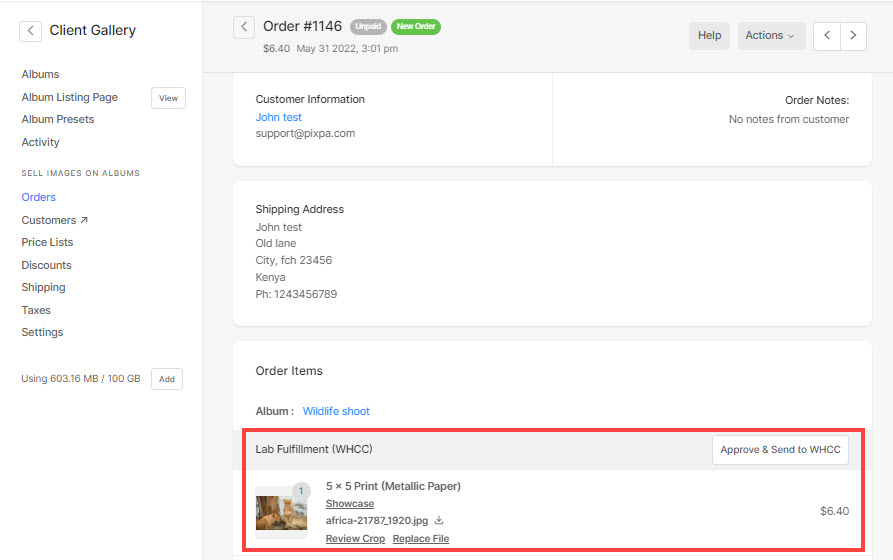
- För en WHCC-produkt kan du ladda ner filen, se beskärningen som kunden har ställt in, redigera den, ersätta filen och godkänna och skicka den till labbet för utskrift.
- Se hur du:
- När du bearbetar beställningen kan du alltid uppdatera orderstatus för att hålla din kund informerad.

- När du har godkänt och skickat beställningen till WHCC-labbet skriver labbet ut och skickar beställningen till din kund.
Uppfyllande produkt för digital nedladdning
- När en beställning innehåller en digital nedladdningsprodukt, skulle den se ut som den ordning som visas nedan.
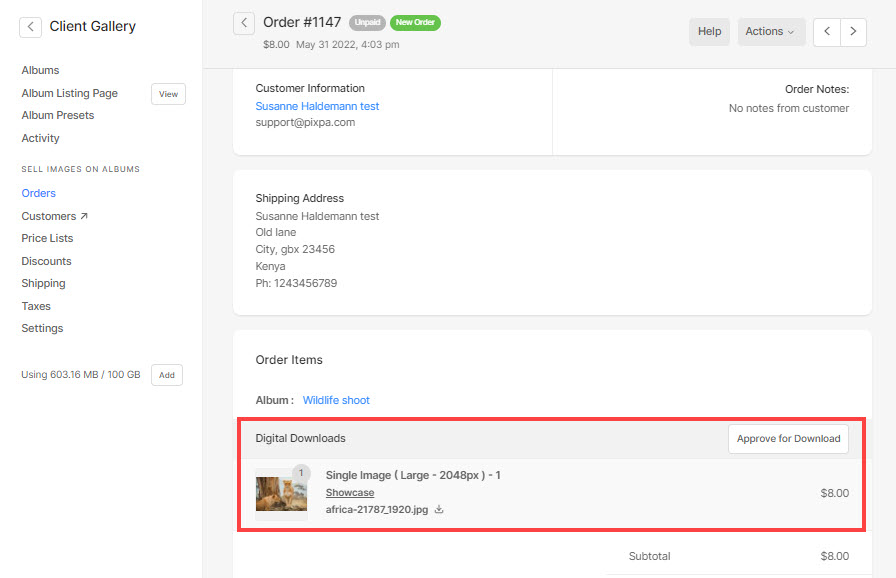
Den digitala nedladdningen kommer att ha 2 fall:
- När du har valt att automatiskt godkänna de digitala nedladdningarna, när beställningen är betald/markerad som betald, kommer nedladdningslänkarna att finnas på beställningssidan.
- När du har valt att granska de digitala nedladdningarna, måste du godkänna nedladdningarna även om beställningen är betald. För att godkänna den digitala nedladdningen, klicka på Godkänn för nedladdning knapp.
När du har godkänt kommer nedladdningslänkarna att synas på sidan för beställningsframgång.
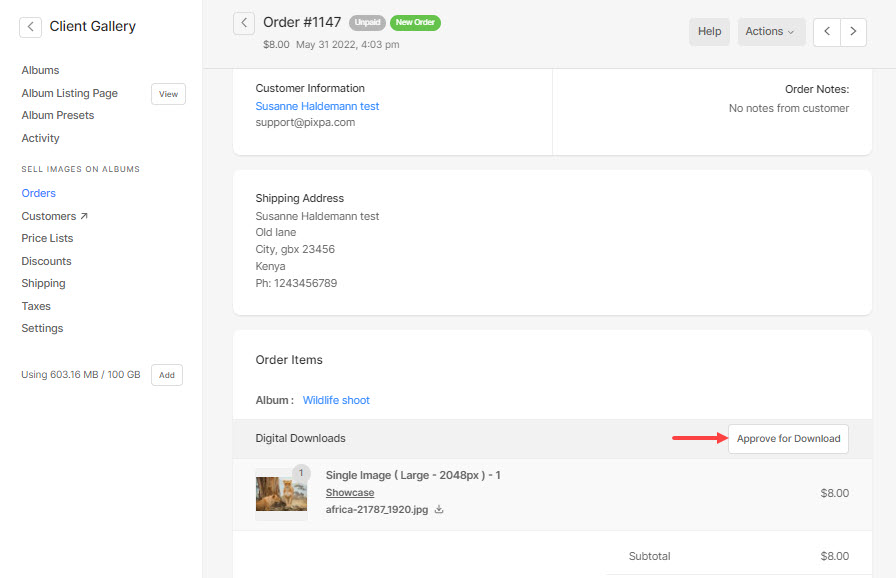
Uppfyllande Självuppfyllande produkt
När du väljer alternativet för självuppfyllelse måste du utföra dina beställningar personligen utanför Pixpa. Du kommer att ansvara för att beställa utskrifter från ditt valda labb och hantera frakten.
Fotografer som vill ta full kontroll över beställningsprocessen kan välja detta sätt.
- När en beställning innehåller en självuppfyllande produkt, skulle den se ut som den beställning som visas nedan.
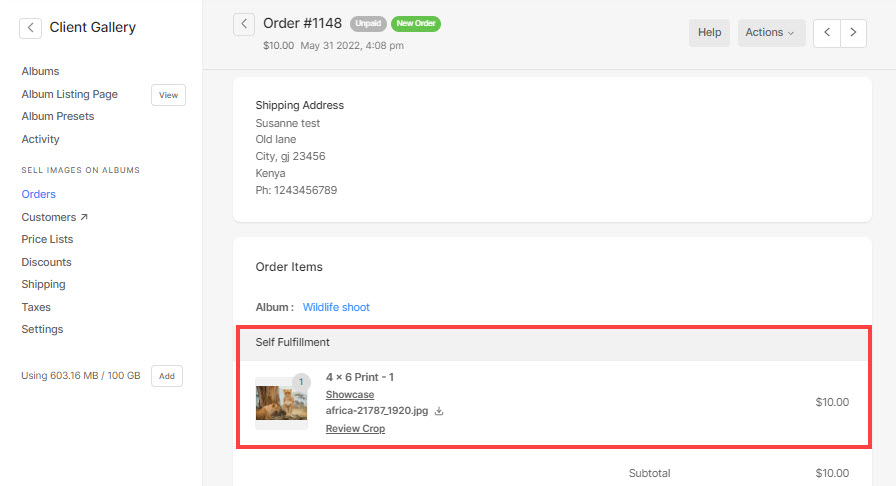
- Du kan redigera/se beskära (inställt av kunden) av bilden och sedan ladda ner bilden för utskrift och frakt.
- Du måste uppdatera orderstatus och informera din kund manuellt från Pixpa-studion.

